Följ de här anvisningarna om du använder Copilot och du får ett felmeddelande där det står:
Ett problem uppstod när din licens för Copilot skulle valideras. Mer information finns i https://aka.ms/copilotlicensecheck
Kontrollera att du använder rätt konto
Kontrollera först att du är inloggad. Titta längst upp till höger på https://microsoft365.com, om du inte ser din kontoprofil väljer du Logga in.
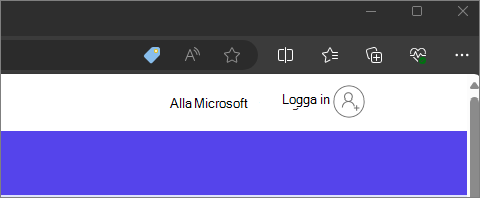
Om du redan är inloggad kan du vara inloggad med ett konto som inte har en Copilot-licens. Prova att välja kontoikonen längst upp till höger på sidan och välj sedan Logga in med ett annat konto.
Är det här en arbetsfil?
En annan anledning till att det här felet kan visas är om du arbetar med en fil från ditt arbete eller din skola men använder Copilot som kommer från dittMicrosoft 365 Family- eller Personal-konto hemma.
Om din organisation tillhandahåller Copilot kontrollerar du att du är inloggad på det kontot (se ovan) för att kunna använda Copilot med filer från din organisation.
Kontrollera filsökväg
Vissa användare kan stöta på ett problem när de försöker komma åt Microsoft 365 Copilot i Microsoft 365-appar när filen finns på en lagringsplats från tredje part. I det här scenariot kan användare stöta på en licensverifiering eller ett annat felmeddelande. Medan vi arbetar med att åtgärda det här problemet kan användare flytta eller kopiera filen till OneDrive eller SharePoint innan de använder Copilot med den filen. Om du vill ha mer information om den här upplevelsen kontaktar du din Microsoft kundansvarige eller lagringsleverantör från tredje part.
För webbappar – Aktivera cookies från tredje part
På grund av tekniska begränsningar som vi arbetar med att åtgärda krävs webbläsaren för att validera din Copilot-licens för att stödja cookies från tredje part. Dessa blockeras ofta som standard i Inkognito-/InPrivate-läge eller i vissa webbläsare, till exempel Safari. Om du väljer att aktivera cookies från tredje part gör du så här.
På Microsoft Edge
-
Det gör du genom att välja Inställningar med mera > Inställningar > Cookies och webbplatsbehörigheter > Hantera och ta bort cookies och webbplatsdata.
-
Se till att Blockera cookies från tredje part är inställt på Av.
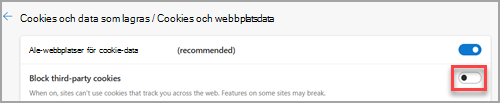
Välj en rubrik nedan för mer information.
-
Välj Anpassa och kontrollera Google Chrome > Inställningar > Sekretess och säkerhet.
-
Se till att Tillåt cookies från tredje part är markerat.
-
Välj Öppna programmenyn (“hamburgermenyn”) > Inställningar > Sekretess och säkerhet.
-
Under Utökat spårningsskydd väljer du Anpassad.
-
Kontrollera att cookies är avmarkerade.
-
Välj Safari > Inställningar....
-
Välj panelen Sekretess. Under Webbplatsspårning kontrollerar du att Förhindra spårning mellan webbplatser är avmarkerat.
-
Välj fliken Avancerat. Under Sekretess kontrollerar du att inställningen Tillåt sekretessbehållen reklameffektivitet och Blockera alla cookies är avmarkerad.
Om du fortfarande har problem
Tips: Om felmeddelandet är borta men du fortfarande inte ser Copilot i dina appar läser du Jag ser inte Copilot i mina appar.
För hemanvändare, om du har kontrollerat alla dessa och du fortfarande får felmeddelandet, kontaktar du supporten för att få hjälp.
För företagsanvändare, om du fortfarande får verifieringsfelet när du har följt stegen i den här artikeln kontaktar du din Microsoft 365-administratör för att säkerställa att du har Microsoft 365 Copilot. Administratören kan kontakta Microsofts support om du behöver mer hjälp.











